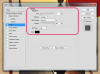Полнофункциональное антивирусное решение жизненно важно для обеспечения безопасности вашего компьютера.
Кредит изображения: eclipse_images / E + / GettyImages
Полнофункциональное антивирусное решение жизненно важно для обеспечения безопасности вашего компьютера. Однако может быть один или два случая, когда вам нужно отключить антивирус. Чтобы запустить завершение работы BitDefender, вам нужно открыть окно защиты и переключить параметры в нескольких окна в положение «Выкл.» или «Отключить», а затем снова включите их, когда будете готовы защитить свой компьютер. снова.
Как отключить BitDefender
Некоторое антивирусное программное обеспечение мешает процессам или приложениям. Когда это произойдет, вам может потребоваться временно отключить антивирус, чтобы сделать что-то. К сожалению, BitDefender не имеет функции закрытия в один клик, а это означает, что вам придется отключить ряд вещей, чтобы полностью отключить приложение.
Видео дня
С другой стороны, если BitDefender продолжает отключаться, скорее всего, это техническая проблема. Мы надеемся, что перезагрузка решит эту проблему, но если нет, выполните ту же серию шагов, которую вы используете для временного отключения приложение может помочь вам выполнить быструю проверку, чтобы убедиться, что все, что нужно, находится в положении «Вкл.» является.
Временно отключить BitDefender
Для временного отключения BitDefender вам сначала необходимо открыть BitDefender, дважды щелкнув значок. Затем выполните следующие действия.
- Откройте окно защиты.
- Выберите «Настройки» в разделе «Антивирус».
- Выберите вкладку Shield, затем нажмите переключатель рядом с BitDefender Shield, чтобы выключить его.
- При появлении запроса выберите «Постоянно» или «До перезагрузки системы», затем «ОК». Это отключит BitDefender, пока вы не включите его.
- Найдите вкладку «Диски и устройства» и отключите сканирование подключенных сетевых дисков.
- Перейдите в раздел «Функции защиты» и найдите модуль «Предотвращение угроз в Интернете». Там вам нужно будет нажать на веб-защиту и отключить предотвращение веб-атак, советника по поиску, зашифрованное веб-сканирование, защиту от мошенничества и защиту от фишинга. Также отключите предотвращение сетевых угроз. В разделе «Функции защиты» вам также необходимо отключить брандмауэр, расширенную защиту от угроз, антиспам, уязвимости, безопасные файлы и защиту от программ-вымогателей.
- На экране «Конфиденциальность» выберите «Настроить» рядом с «Родительский контроль», выберите три точки рядом с вашим профилем и выберите «Устройства». Там вы можете убрать галочку с имени вашего ПК и выбрать «Сохранить». Вам также необходимо выбрать Выкл в модулях Защита веб-камеры и Менеджер паролей.
- В разделе «Профили» отключите параметр «Активировать профили автоматически и оптимизировать в реальном времени».
Как удалить BitDefender
Если вам нужен более надежный способ отключить BitDefender, вам нужно полностью удалить приложение. В Windows 10 выберите «Пуск» и «Настройка», нажмите «Приложения» и выберите «Удалить», когда найдете BitDefender. В Windows 7 и 8 вы удалите программу в разделе «Программы и компоненты» панели управления.
Для постоянного выключения BitDefender на устройстве Mac откройте Finder и выберите «Перейти» в верхней строке меню. Выберите «Утилиты», затем запустите BitDefenderUninstaller. При появлении запроса нажмите «Удалить» и введите пароль администратора для своего устройства. Получив подтверждение об удалении программного обеспечения, перейдите в Macintosh HD и библиотеку, затем переместите папку BitDefender в корзину.
Как включить BitDefender
Возможно, вы столкнулись с технической проблемой, из-за которой BitDefender продолжает отключаться, или вам просто нужно включить BitDefender после его отключения. Чтобы включить его, выполните в обратном порядке шаги, которые вы использовали для отключения BitDefender, чтобы включить все отключенные модули. Если вы думаете, что будете делать это часто, может быть полезно записать все, что вы отключаете, чтобы знать, что включить, а что отключить.
Но если ваш BitDefender продолжает отключаться, вам нужно предпринять другой набор действий. Попробуйте перезагрузить компьютер, если вы еще этого не сделали. Если это не сработает, а вы работаете в Windows, включите его в Центре поддержки. Вы также можете открыть BitDefender и выбрать «Настройки», а затем убедиться, что проверка при доступе включена. Также проверьте каждый модуль, чтобы убедиться, что все, что нужно включить, не было отключено в какой-то момент.